Windows10系统隐藏资源管理器窗口左侧OneDrive图标的方法
时间:2023-02-24 10:07:55来源:装机助理重装系统www.zhuangjizhuli.com作者:由管理员整理分享
近日有Windows10系统用户来反应,在使用电脑时表示经常能在桌面或者任务栏上看到one drive,怎么都移不走,一直固定在栏目上,就非常的烦人,那么对于这个onedrive要怎么隐藏呢?该如何解决呢?其实可以通过注册编辑表来完成。对此下面小编就来介绍一下电脑隐藏资源管理器窗口左侧OneDrive图标的方法吧。
1、首先,按Win+R组合快捷键,在打开运行窗口输入regedit,在点击确定或按回车;
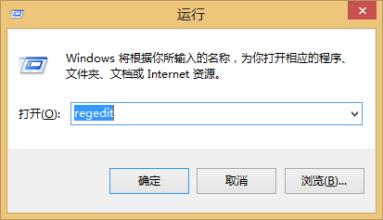
2、然后,在打开注册表编辑器,依次展开定位到:HKEY_CLASSES_ROOTCLSID{018D5C66-4533-4307-9B53-224DE2ED1FE6}ShellFolder;
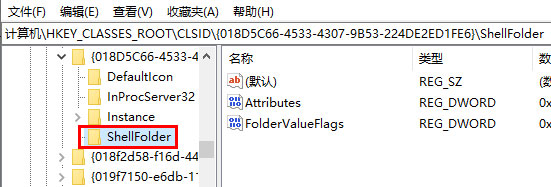
3、在修改右边Attributes的值,由f080004d改为f090004d;
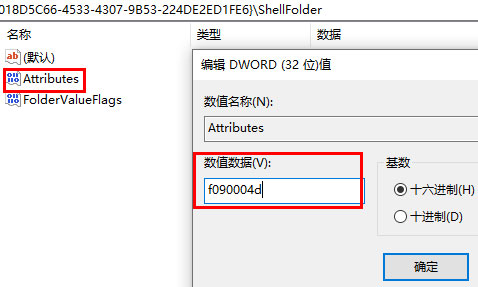
4、在右键点击任务栏,在打开任务管理器,
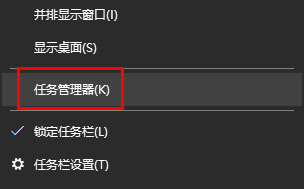
5、在点击Windows资源管理器,最后再点击重新启动即可。
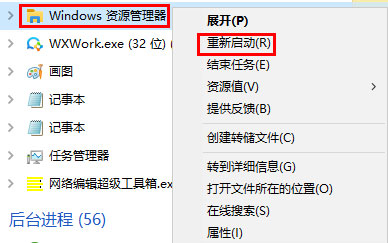
以上就是有关于电脑隐藏资源管理器窗口左侧OneDrive图标的方法就介绍到这了,如果想要了解更多的教程,请继续关注装机助理一键备份还原系统教程吧。
1、首先,按Win+R组合快捷键,在打开运行窗口输入regedit,在点击确定或按回车;
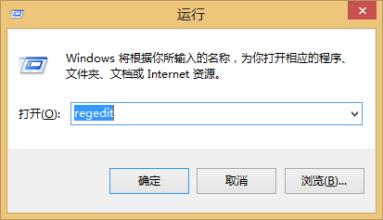
2、然后,在打开注册表编辑器,依次展开定位到:HKEY_CLASSES_ROOTCLSID{018D5C66-4533-4307-9B53-224DE2ED1FE6}ShellFolder;
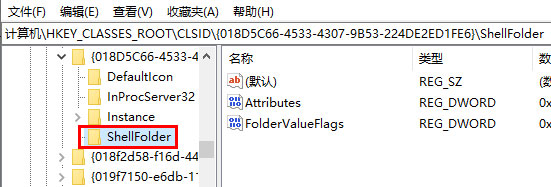
3、在修改右边Attributes的值,由f080004d改为f090004d;
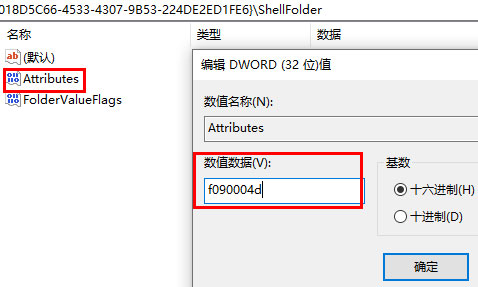
4、在右键点击任务栏,在打开任务管理器,
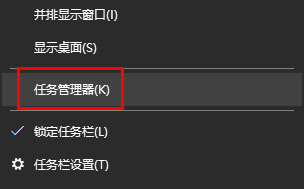
5、在点击Windows资源管理器,最后再点击重新启动即可。
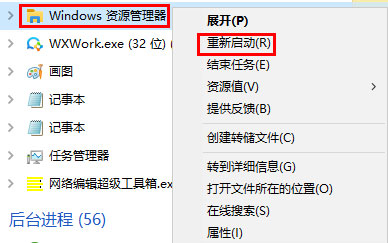
以上就是有关于电脑隐藏资源管理器窗口左侧OneDrive图标的方法就介绍到这了,如果想要了解更多的教程,请继续关注装机助理一键备份还原系统教程吧。
分享到:
